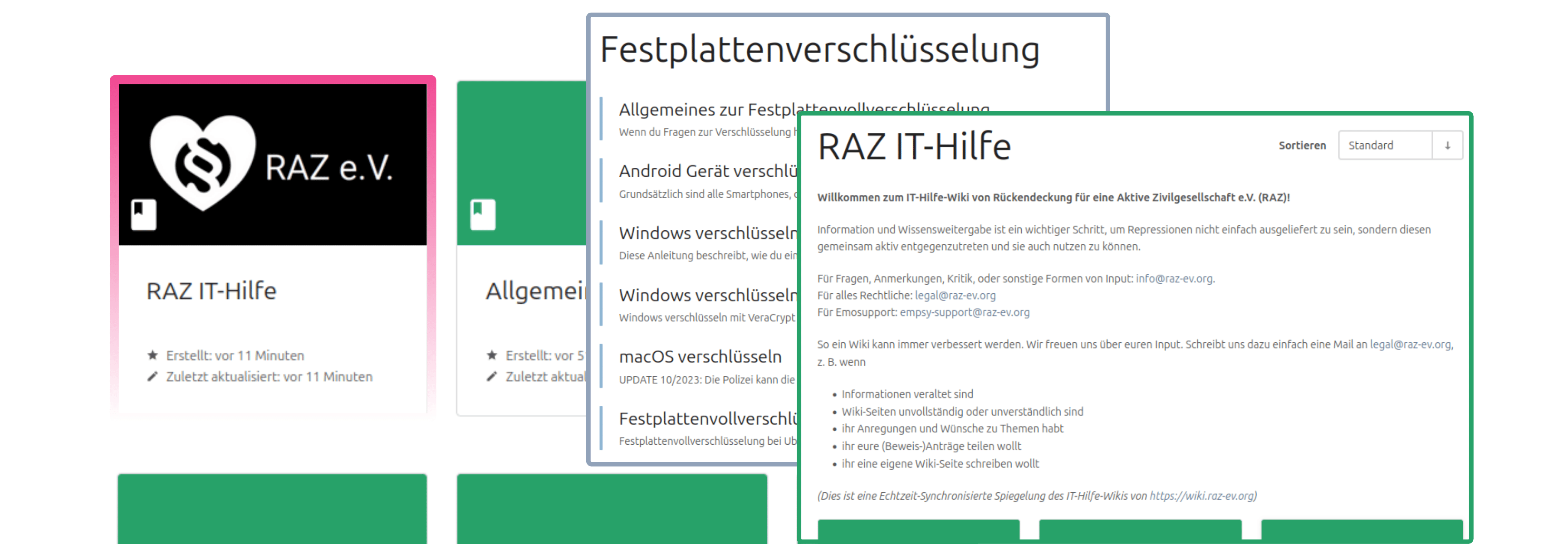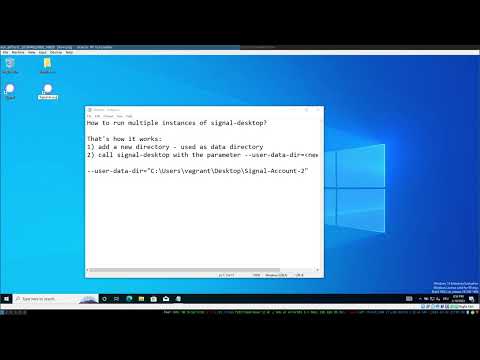Signal auf dem Laptop nutzen
Signal auf dem Laptop nutzen
Installation von Signal Desktop
Es ist möglich, den Signal-Account auch auf dem Laptop zu nutzen (egal ob Windows, Linux oder Mac) zu nutzen.. Dazu sind folgende Schritte notwendig:
signal-desktopSignal Desktop von der Webseite herunterladen (auf der rechten Seite): https://signal.org/de/download/signal-desktopSignal Desktop installieren: Dazu den heruntergeladenen Installer öffnen und durchklicken (weiter, weiter, ..., fertigstellen)signal-desktopSignal Desktop öffnen (auf dem Desktop müsste eine Verknüpfung liegen, ansonsten im Startmenü danach suchen). Beim Start wird ein QR-Code angezeigt.- Den Signal Account auf dem Handy mit dem Laptop verknüpfen: Dazu die Signal App auf dem Mobiltelefon öffnen, rechts oben auf die drei Punkte klicken, Settings/Einstellungen => Linked Devices/verknüpfte Geräte
=>undrechts untendann aufdas"NeuesPlusGerätklickenverknüpfen" ("Link a new device") => QRcodeCode scannen => fertig. signal-desktop sollte sich jetzt synchronisieren
Da du jetzt alle Signal-Signal Nachrichten auch auf dem Laptop hast: schaueSchaue bitte, dass du deinendein Laptop verschlüsselst.verschlüsselt ist. Mehr infosInfos zur Verschlüsselung gibt'sfindest du hier.
Mehrere Signal-Accounts gleichzeitig auf dem Laptop nutzen
AmNehmen einfachstenwir mal an, du hast zwei Signal Accounts, z. B. einen privaten und einen für die (Aktivismus-)Arbeit. Du kannst in Signal Desktop leider keinen zweiten Signal Account hinzufügen. Allerdings gibt es trotzdem wege, wie du auf deinem Laptop mehrere Signal Accounts nutzen kannst.
Variante 1 (ohne zusätzliche Software, dafür etwas hakelig)
Für Variante 1 musst du keine zusätzliche Software installieren. Die Video-Anleitung ist es,für wennWindows, dudie dirIdee dasdahinter funktioniert aber grundsätzlich auch für Mac/Linux:
Variante 2 (benötigt ein Tool)
Es gibt ein Tool Namens signal-account-switcher herunter lädst.. Damit kannst du am Laptop vier zusätzliche Signal-Signal Desktop Accounts gleichzeitig nutzen. Dazu
aufdudiesendasLinkToolklicken:herunterladen und starten kannst, wird hier beschrieben: https://github.com/kmille/signal-account-switcher/releases/tag/v0.1.0blob/main/README.md
dasDie
ToolAnleitungfür dein entsprechendes Betriebssystem herunterladen (untenist aufderEnglisch.Seite,signal-account-switcher.exefür Windows,signal-account-switcherfür Linux,signal-account-switcher-mac-{amd,arm}für Mac).das Tool starten (es kann sein, dass Windows erst mal meckert, weil das ja "unsicher" sei, einfach eine Datei aus dem Internet auszuführen) und einfach auf "Start Signal Account #1" klicken. Dann öffnet sich eine neue signal-desktop Instanz.
Wie
Wenn du keinesie Lustin hast,deutscher einSprache extra Tool dafür zu installieren,brauchst, kannst du das auch mit etwas manueller Konfiguration selbst machen:
Anleitung für Windows:denhttps://www.youtube.com/watch?v=TejhH80jktEGoogle ÜbersetzerAnleitungnutzenfür Mac (dazu erstund dieKommandozeile/TerminalURLöffnen):von
mkdireinfügen, $HOME/Library/Application/Signal-Account-1um /Applications/Signal.app/Contents/MacOS/Signaldie --user-data-dir="$HOME/Library/Application/Signal-Account-1"